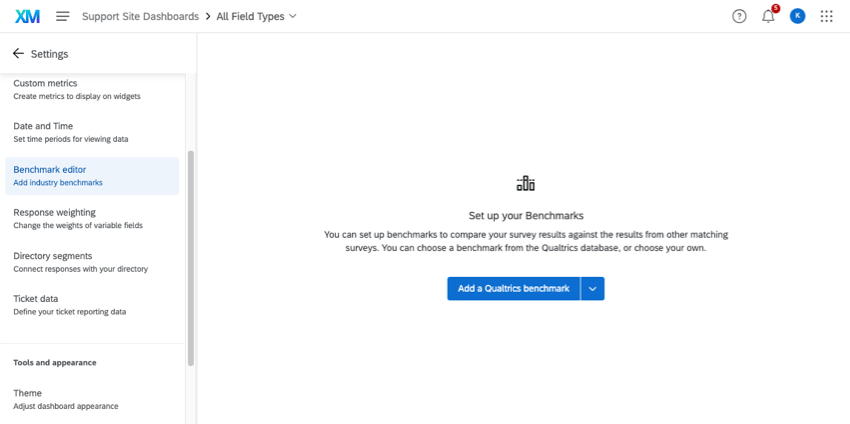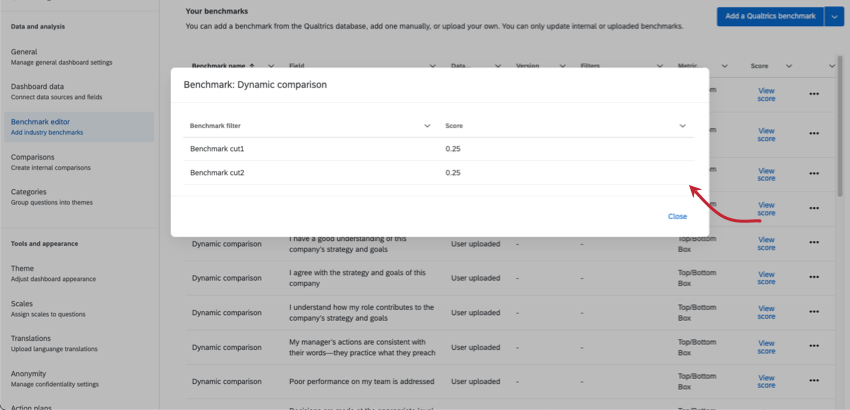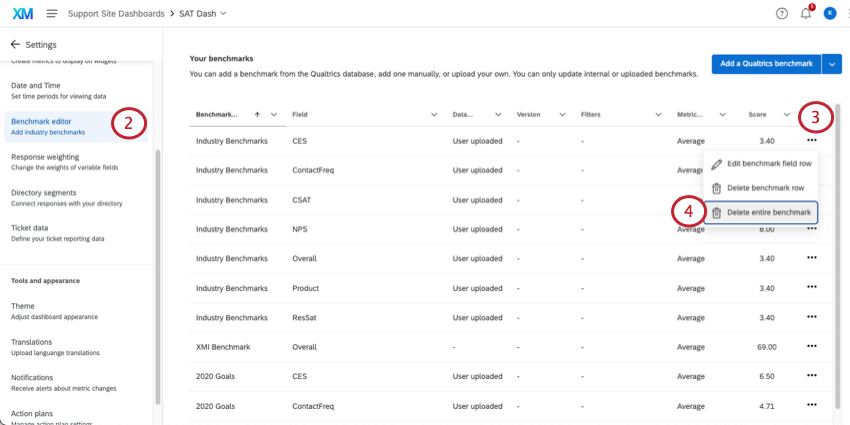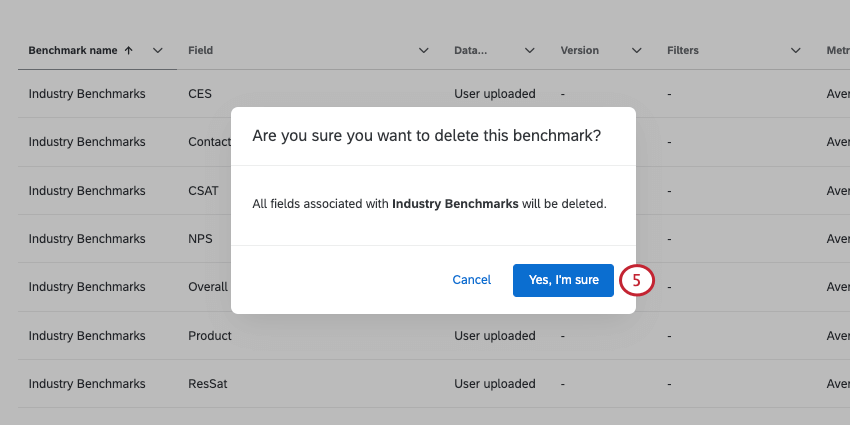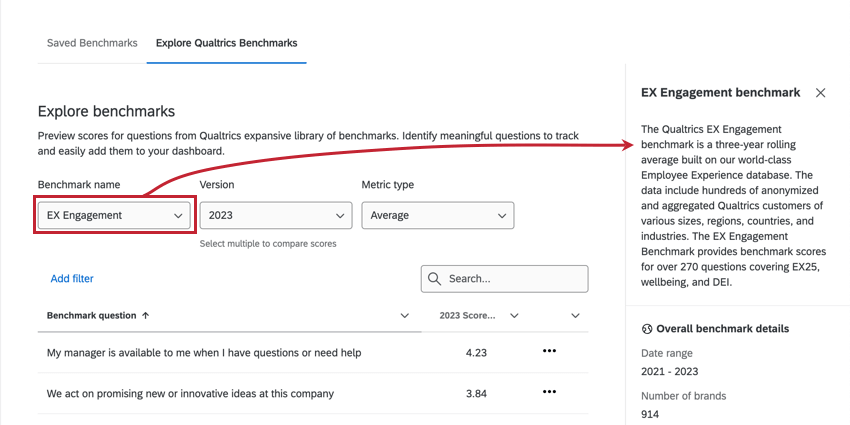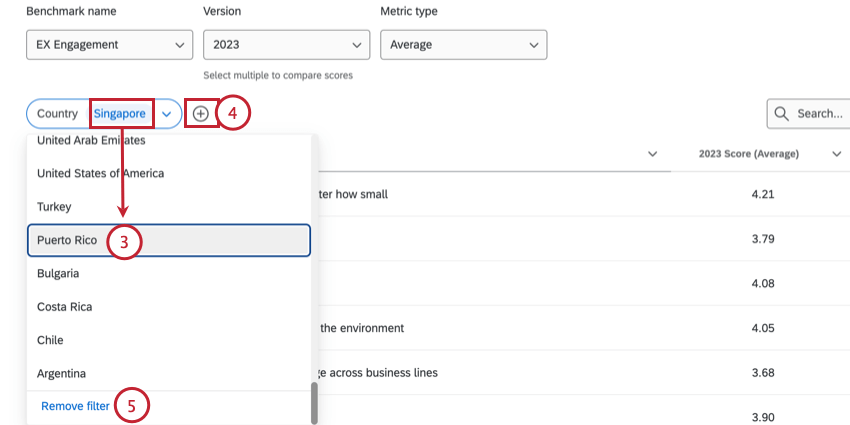ベンチマークエディター(EX)
ベンチマークエディター(EX)について
ベンチマークは、業界の同業他社や世界平均と比較して、どのような結果であるかを把握するための指標基準である。EXダッシュボードでは、エンゲージメント調査のスコアに基づいて目標を作成することができます。
ベンチマークは、ダッシュボード設定のベンチマークエディターを使って追加します。エディターでベンチマークデータを追加したら、これらのベンチマークをダッシュボードにあるいくつかのウィジェットに追加できます。ウィジェットにベンチマークを表示すると、組織が目指すターゲットデータを表示できます。実際のデータと目標データを簡単に比較することで、パフォーマンスや意見のギャップを簡単に特定し、この情報を使用して、各ギャップへの自社の対処方法について十分な情報に基づいて判断できます。
ベンチマークには、データをどのように表示したいかによってさまざまな種類がある。詳細はベンチマークの種類を参照。選択したベンチマークのタイプによって、どのウィジェットでベンチマークを使用できるかが決まります。
対応ダッシュボードの種類
ベンチマークエディターは、いくつかの異なるタイプのダッシュボードで利用可能です。これには以下が該当します。
EXベンチマークの種類
ベンチマークを作成する際には、アンケート調査フィールドごとにベンチマークデータをアップロードします。データをどのように比較したいかによって、ベンチマークの種類を使い分けることができる。
インポートできるベンチマークは3種類あります:
- ダイナミックな比較: これらのベンチマークは、組織階層データに基づいて最も関連性の高いベンチマークカットを表示します。このベンチマークタイプでは、ベンチマークカットを組織階層の特定ユニットに関連付ける必要があります。動的比較ベンチマークは、比較する指標が表示する組織階層の特定ユニットによって変化する場合に最もよく使用される。従業員によって文脈が変わる比較を可能にする。
Qtip:動的比較ベンチマークは、トップボックス/ボトムボックスのメトリックタイプのみとすることができる。メトリックタイプは、ベンチマークをどのウィジェットで表示できるかを決定する。詳しくはウィジェットの互換性をご覧ください。
- パーセンタイル: これらのバケットは、値をさまざまなパーセンタイルにバケットするために使用される。このバケットには、特定のフィールドの100個の値(またはバケット)のセットが含まれています。平均値などのフィールドの値が回答データから計算され、その値がどのパーセンタイルバケット(リスト内の100のうちの1つ)に該当するかをパーセンタイルリストで調べ、バケット番号(1~100)が表示されます。例えば、75パーセンタイルは、アンケート調査スコアの75%が以下となる調査スコアを反映している。
Qtip:パーセンタイル・ベンチマークを算出するには、より多くのデータが必要である。アンケート調査によっては、平均ベンチマークスコアはあっても、パーセンタイルベンチマークスコアはない場合があります。
- 比較:これらのベンチマークは、アンケート調査フィールドごとに1つの数値を含み、通常、同じ指標タイプ(例:トップ/ボトムボックス)を使用して、実際のフィールドから計算された値と直接比較される。比較ベンチマークは、最も一般的なベンチマークの種類であり、すべての人を同じ指標で比較する場合に最も有用です。
クアルトリクスのリサーチエキスパートが作成したベンチマークの中から、以下のものをお選びいただけます:
- EX Engage:EXGAGEの3年平均のEX Engageベンチマークには、300以上の専門家が設計した項目が含まれており、クライアントからの実データをもとに毎年更新されることで、あなたの立ち位置がわかります。業界、地域、国、企業規模に最も関連性の高いベンチマークを選択し、次に平均、有利な割合、パーセンタイルを選択する。
Qtip:エンゲージメントのベンチマークについては、Basecampの概要をご覧ください。Qtip:カスタムのEXエンゲージメントベンチマークのリクエストについては、アカウントチームにお問い合わせください。Qtip:地域および国のベンチマークは、その地域または国で働くベンチマークデータベース内の全従業員を表しています。従業員エンゲージメント調査を受ける時点で従業員が米国に勤務している場合、その従業員は米国のベンチマークに含まれる。
- EXヘルスケアEXヘルスケア・ベンチマークは、医療現場で働く従業員向けに特別に設計されています。これらのベンチマークには、全米の何千もの医療施設からのアンケート調査回答データが含まれており、Magnet® Nursing Excellenceなどの指定プログラムをサポートしています。
- 連邦従業員アンケート調査:人事管理局連邦従業員エクスペリエンス・サーベイ(OPM FEVS)は、連邦従業員が、所属機関やその指導者に特徴的な政策、慣行、手続きをどのように経験しているかを評価するものである。従業員エクスペリエンス(FEVS)は、従業員が自分の職務エクスペリエンス、所属機関、リーダーシップなどの重要なトピックに関する認識を共有するためのツールです。
- 候補者エクスペリエンス:このベンチマークにより、EX組織は候補者プログラムのパフォーマンスを世界標準と比較することができます。
- ENGAGE 回答率:高い回答率は、より良いフィードバックにつながるが、高すぎると、「過度に奨励された」フィードバックとなり、不誠実または不正なフィードバックとなる可能性が懸念される。一方、回答率が低いということは、組織の健全性、あるいはフィードバックプロセスに対する信頼の欠如を示すことがある。従業員エンゲージメントの回答率ベンチマークは、従業員エンゲージメント調査の一般的な回答率がどのようなものであるべきかを理解し、回答率が同業他社と比較して平均的であるか、良好であるか、または改善の必要があるかを把握するのに役立ちます。業種、企業規模、アンケート調査期間など、主要な回答率要因別に比較することができます。
Qtip: EXエンゲージメント回答率ベンチマークは、EXダッシュボードに1回限りのベンチマークとしてのみ追加できます。これは現在、回答率ウィジェットでは利用できません。
ほとんどの既成のEXベンチマークは5段階評価である。
クアルトリクスベンチマークの追加
クアルトリクスは、業界データを用いて専門家が設計した様々なベンチマークを提供しています。ダッシュボードに追加する前に、クアルトリクスベンチマークをプレビューして内容を確認することができます。
- ダッシュボードの設定に移動します。

- ベンチマークエディターを選択します。
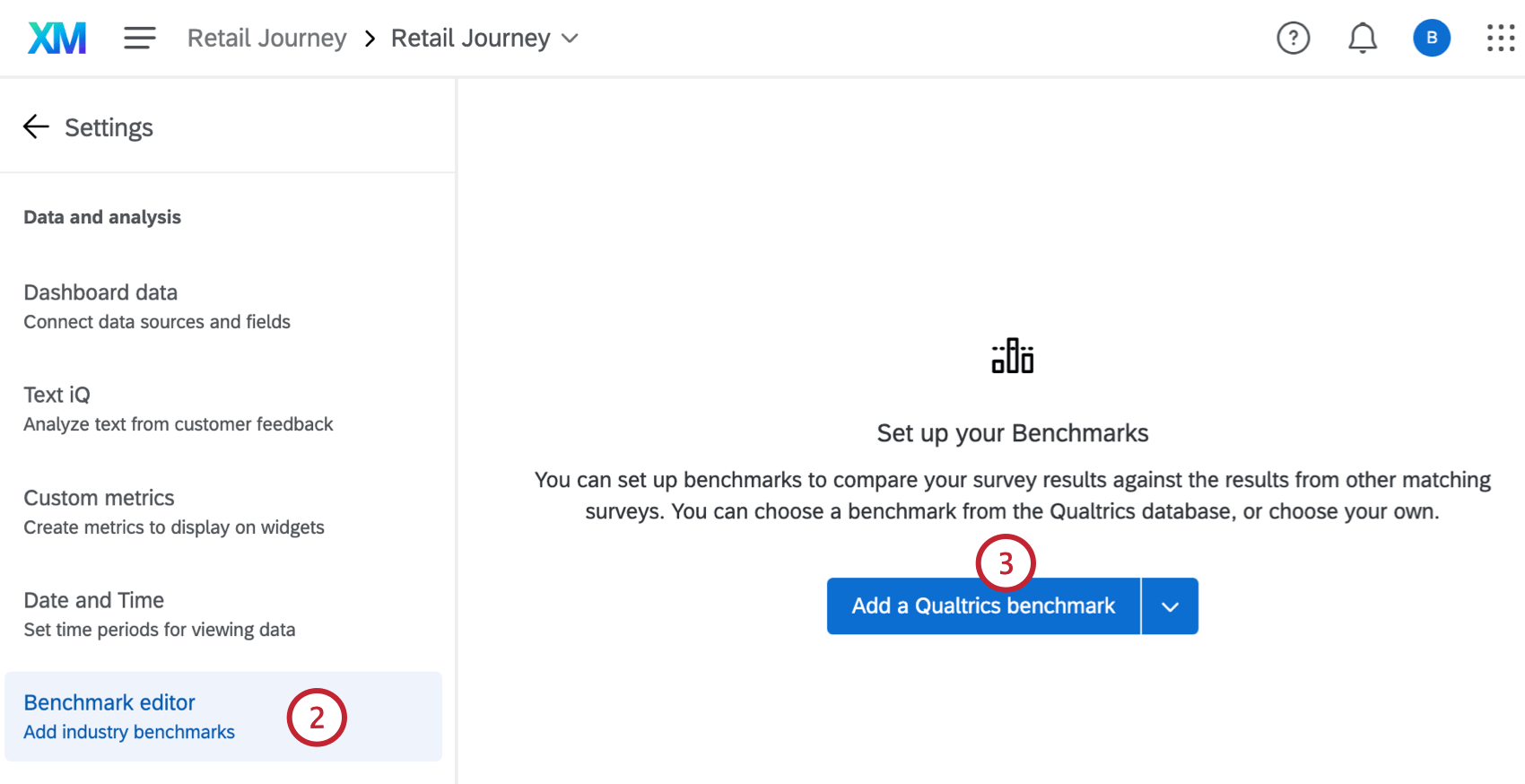
- クアルトリクスベンチマークの追加を選択します。
- ダッシュボードにクアルトリクスのベンチマークライブラリに一致する質問がある場合、推奨ベンチマークが表示されます。これらのベンチマークのいずれかを選択するには、「推奨を使用する」を選択する。推奨ベンチマークを使用することで、多くの設定オプションと質問マッピングが事前に入力されます。
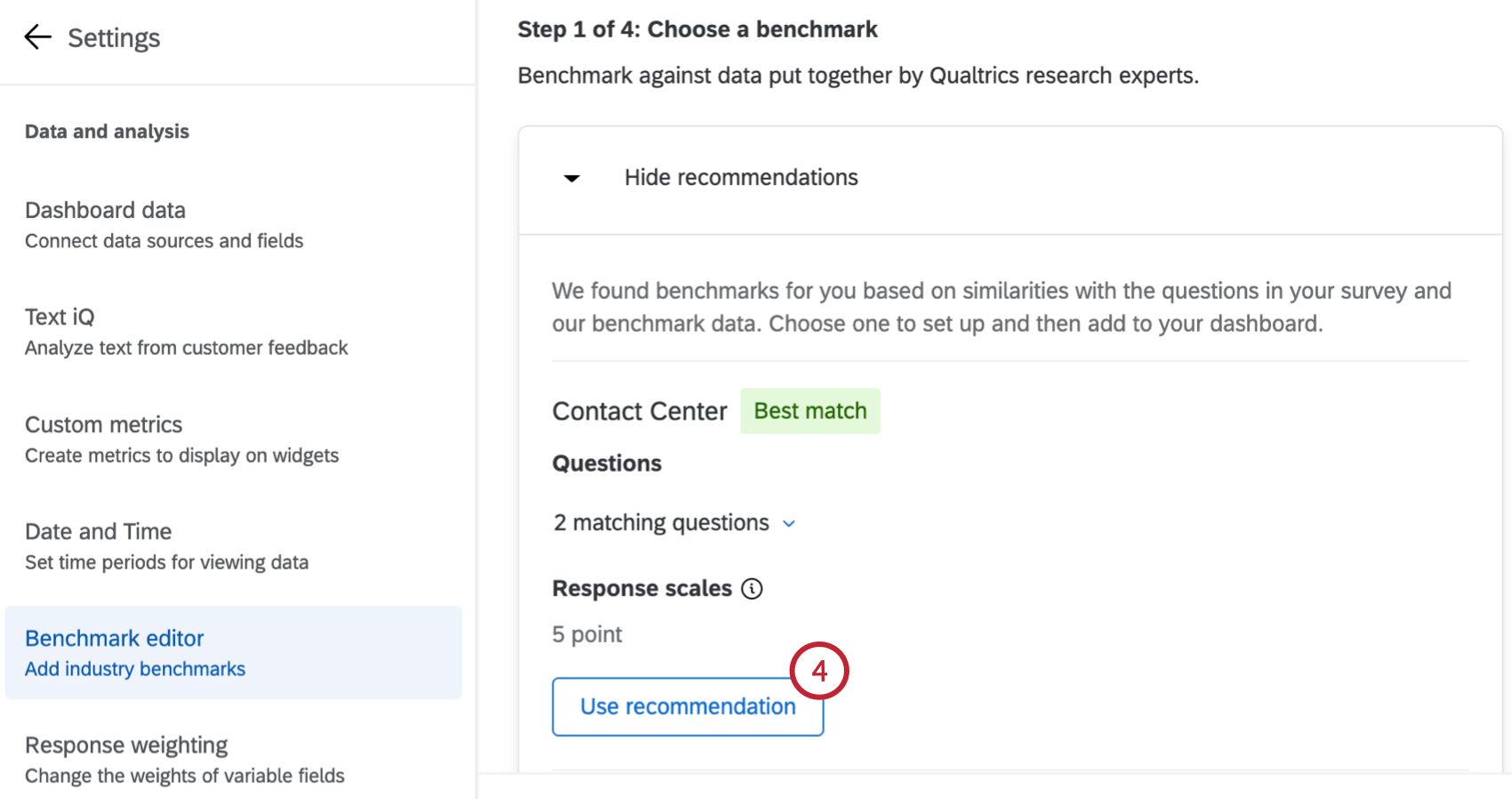 注目ベンチマーク・レコメンデーションでは、機械学習と自然言語処理技術を組み合わせて提案を行っています。提案された質問文があなたの質問文と類似しているかどうか、あなたの回答尺度の回答選択肢の数がベンチマークの回答尺度と一致しているかどうかなどが考慮されます。最も関連性の高いベンチマークを3つまで推薦する。Qtip:ダッシュボードの問題と一致するベンチマーク問題を表示するには、X matching questionsをクリックしてください。
注目ベンチマーク・レコメンデーションでは、機械学習と自然言語処理技術を組み合わせて提案を行っています。提案された質問文があなたの質問文と類似しているかどうか、あなたの回答尺度の回答選択肢の数がベンチマークの回答尺度と一致しているかどうかなどが考慮されます。最も関連性の高いベンチマークを3つまで推薦する。Qtip:ダッシュボードの問題と一致するベンチマーク問題を表示するには、X matching questionsをクリックしてください。ヒント:サードパーティのLLMベンダーと秘密データを保護しながら安全に協力体制を推進するために、クアルトリクスでは厳格なプライバシーとセキュリティの基準を優先してお客様のデータを保護しています。 さらに詳しく知りたい場合は、AI専用のセキュリティおよびプライバシーガイドを参照してください。
クアルトリクスではさまざまな対策を講じており、製品を継続的に改良していますが、人工知能によって不正確で不完全、または最新ではない出力が生成される場合があります。クアルトリクスのAI機能からの出力を使用する前に、出力が正確であることを確認し、ユースケースに適していることを確認する必要があります。クアルトリクスのAI機能からの出力は、人間によるレビューや専門的なガイダンスに代わるものではありません。
- 推奨ベンチマークを使用していない場合は、データソースドロップダウンからベンチマークデータセットを選択します。利用可能なデータセットのリストについては、ベンチマークタイプを参照。
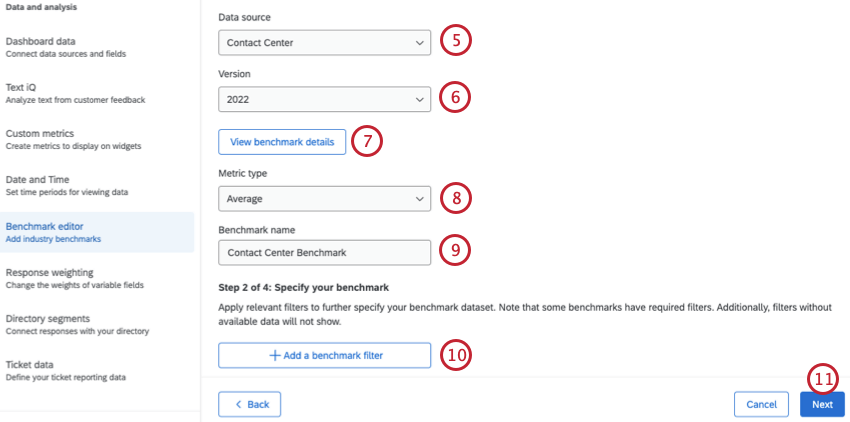 QTip:クアルトリクスのEXベンチマークは5段階評価を使用していることにご注意ください。アンケート調査は、ベンチマークと互換性を持たせるため、同じ尺度を使用する。
QTip:クアルトリクスのEXベンチマークは5段階評価を使用していることにご注意ください。アンケート調査は、ベンチマークと互換性を持たせるため、同じ尺度を使用する。 - バージョンの ドロップダウンからベンチマークのバージョンを選択します。
QTip:クアルトリクスのベンチマークは通常、毎年更新されます。
- ベンチマークの詳細を表示」をクリックすると、ベンチマークの説明や、ベンチマークに含まれるデータや質問のタイプなどの詳細が表示されます。
- メトリックタイプドロップダウンから メトリックタイプを選択します。
Qtip:「パーセンタイルランク」を選択した場合は、1~99のパーセンタイルを選択してください。
- ベンチマークの名前を入力します。このフィールド名は、ベンチマークデータセット全体から追加するベンチマークフィールドのセットに適用されます。
注意既存のベンチマークの名前を変更すると、そのベンチマークの下にあるすべてのフィールド名が変更されます。
- ベンチマークデータセットをさらに指定したい場合は、ベンチマークフィルターを追加を クリックしてフィルターを追加します。フィルタの選択に使用できるデータがある限り、複数のフィルタを適用することができます。
注意一部のベンチマークにはフィルターが必要です。
- 次へ」をクリックします。
- ダッシュボードのフィールドを関連するベンチマークフィールドにマッピングするには、ベンチマークライブラリ列で対応するベンチマークフィールドを選択します。各ベンチマーク項目は1つのダッシュボードフィールドにのみマッピングする必要があり、マッピングされていないフィールドはダッシュボードに追加されません。
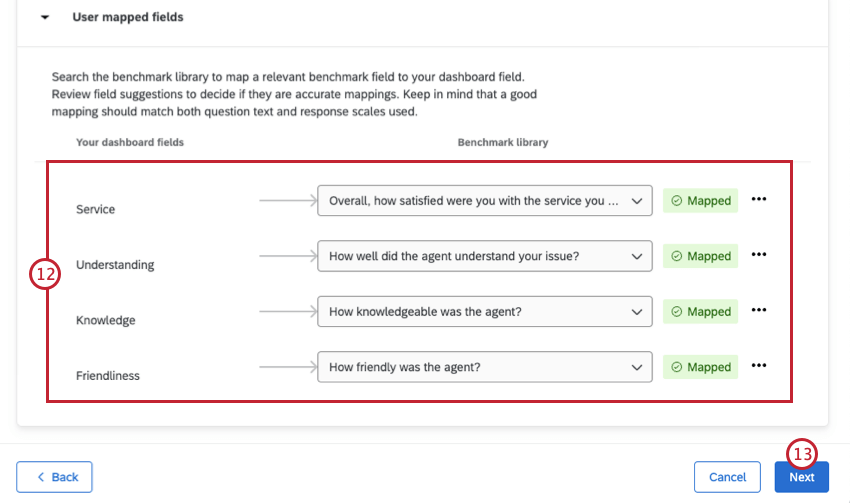 Qtip:各ベンチマーク問題の詳細を表示するには、3つの横の点をクリックし、「ベンチマーク問題の詳細を表示」を選択します。これには、ベンチマークに含まれるデータ、回答尺度などの情報が含まれます。ベンチマークが保存されると、これらの詳細を見ることもできます。
Qtip:各ベンチマーク問題の詳細を表示するには、3つの横の点をクリックし、「ベンチマーク問題の詳細を表示」を選択します。これには、ベンチマークに含まれるデータ、回答尺度などの情報が含まれます。ベンチマークが保存されると、これらの詳細を見ることもできます。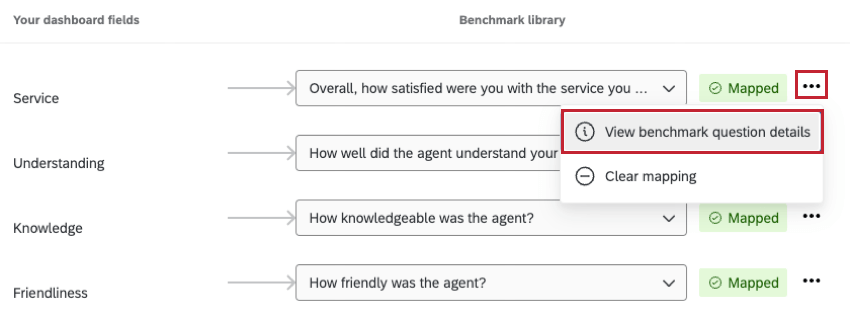 注意ベンチマークエディターに追加するためには、フィールドタイプに数値を設定する必要があります。Qtip:提案されたマッピングが利用可能であれば表示されます。すべての提案を評価し、それがあなたのダッシュボードにとって正確であることを確認してください。以前に同じダッシュボード内でベンチマーク項目をダッシュボードフィールドにマッピングしたことがある場合、このページには以前のマッピングがあらかじめ入力されます。Qtip:認定質問のような標準化されたフィールドを使用している場合、または推奨ベンチマークを使用している場合、フィールドの一部が自動的にマッピングされることがあります。
注意ベンチマークエディターに追加するためには、フィールドタイプに数値を設定する必要があります。Qtip:提案されたマッピングが利用可能であれば表示されます。すべての提案を評価し、それがあなたのダッシュボードにとって正確であることを確認してください。以前に同じダッシュボード内でベンチマーク項目をダッシュボードフィールドにマッピングしたことがある場合、このページには以前のマッピングがあらかじめ入力されます。Qtip:認定質問のような標準化されたフィールドを使用している場合、または推奨ベンチマークを使用している場合、フィールドの一部が自動的にマッピングされることがあります。 - 次へ」をクリックします。
- ベンチマークを評価する。すべてがうまくいったら、Add to benchmarksをクリックする。
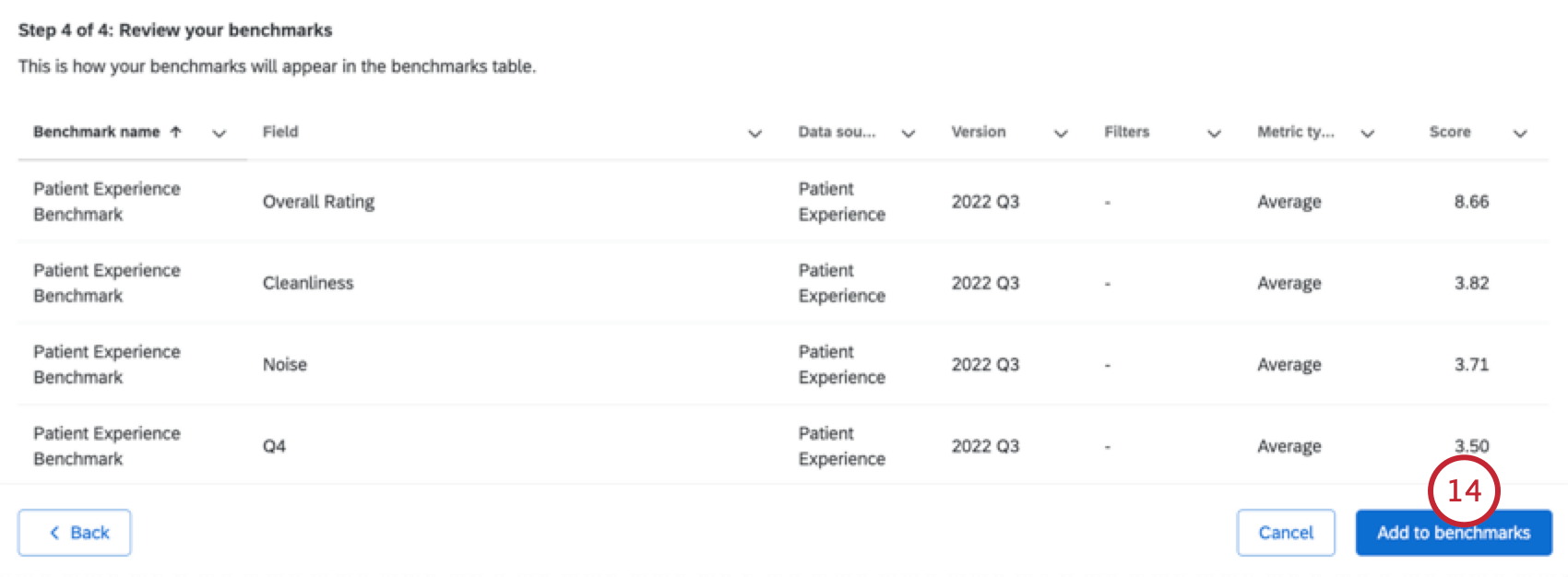
手動でベンチマークを追加する
別のソースからベンチマークを入手した場合は、以下の手順に従って手動でダッシュボードに追加してください。
- ダッシュボードに移動し、[設定]タブに移動します。

- ベンチマークエディターを選択します。
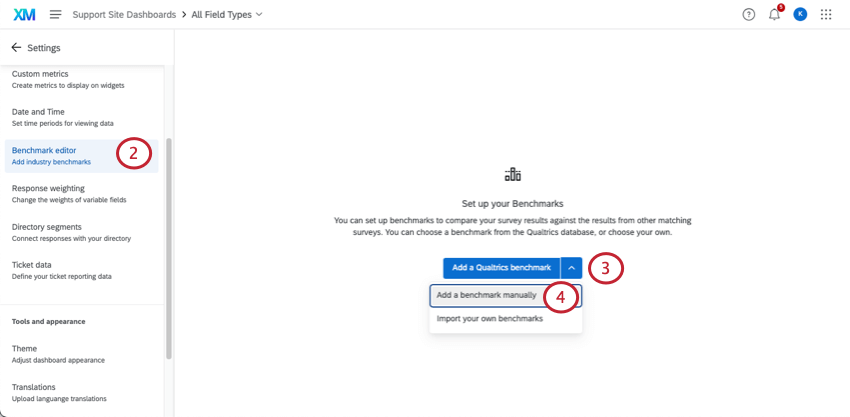
- クアルトリクスベンチマークの追加」の次へ下向きの矢印をクリックします。
- 手動でベンチマークを追加を選択します。
- ベンチマークの名前を入力します。
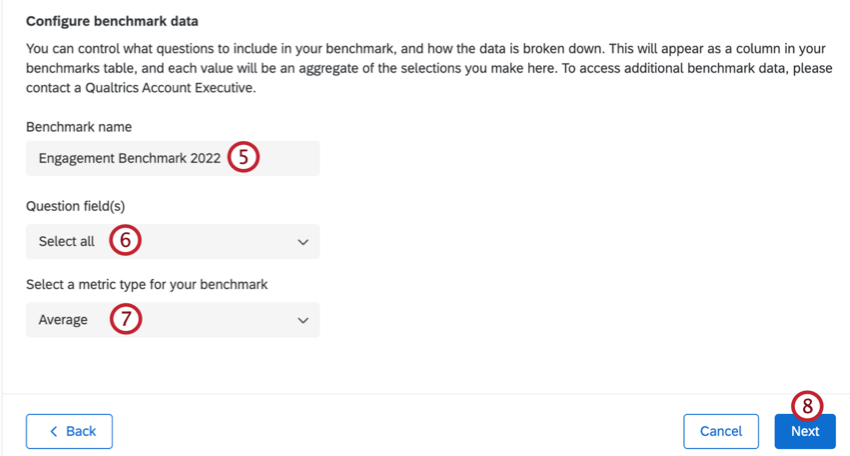 注意既存のベンチマークの名前を変更すると、そのベンチマークの下にあるすべてのフィールド名が変更されます。
注意既存のベンチマークの名前を変更すると、そのベンチマークの下にあるすべてのフィールド名が変更されます。 - ダッシュボードからベンチマークを追加する質問フィールドを選択します。
Qtip:すべての ベンチマークフィールドを選択するには、Select allを クリックします。
- ベンチマークの指標タイプを選択します。
- 次へ」をクリックします。
- スコア欄にベンチマークの値を入力します。
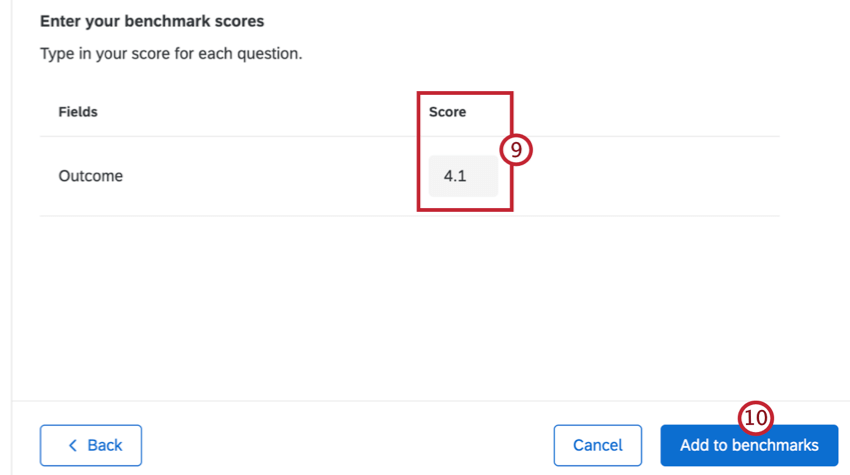
- ベンチマークに追加をクリックします。
ベンチマークの一括作成と更新
ベンチマークをダッシュボードに一括アップロードする必要がある場合は、ファイルからアップロードできます。これらのステップでは、テンプレートの入手方法、ファイルの準備、ベンチマークのアップロード方法について説明します。
この方法を使用して、新しいベンチマークをアップロードしたり、既存のベンチマークを更新することができます。
- 設定の歯車をクリックします。

- ベンチマークエディターを選択します。
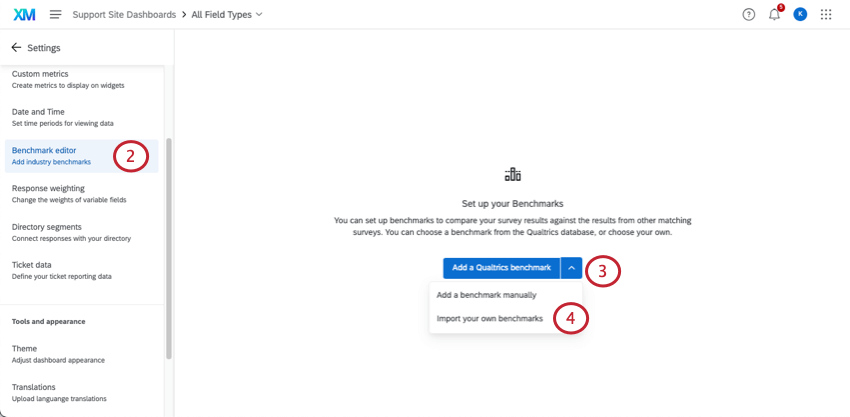
- ベンチマークの追加を選択します。
- 独自のベンチマークをインポートする。
- ベンチマークインポートタイプを選択します。新しいベンチマークをアップロードするか、既存のベンチマークを更新するかを選択できます。
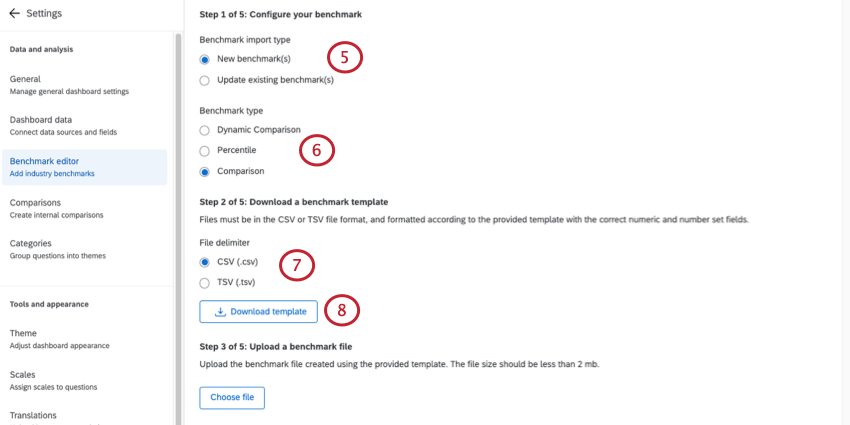 Qtip:既存のベンチマークを更新する場合、更新したいベンチマークを選択します。
Qtip:既存のベンチマークを更新する場合、更新したいベンチマークを選択します。 - EXダッシュボードの場合は、ベンチマークの種類を選択します。
Qtip:ベンチマークタイプとしてダイナミック比較を 選択した場合、このセクションの最後の説明に従って、ベンチマークのカットを階層単位に関連付けます。
- テンプレートファイルのフォーマットを選択します。使用可能なファイル形式はCSVまたはTSVです。
- テンプレートのダウンロードを選択します。
- このファイルには、ダッシュボードにマッピングされたすべての数値フィールドと数値セットフィールドが含まれます。
 Qtip:このファイルには既存のベンチマークは含まれません。ベンチマークを更新する場合は、ファイル内のすべての値を再入力する必要があります。
Qtip:このファイルには既存のベンチマークは含まれません。ベンチマークを更新する場合は、ファイル内のすべての値を再入力する必要があります。 - ヘッダーに、アップロードしたいベンチマークの名前を追加します。各列は1セットのベンチマークを表す。
- 各ダッシュボードフィールドに対応するベンチマークを追加する。
注意テンプレートをエクスポートする際に含まれるすべてのフィールドは、ベンチマーク値を持っていなくても、インポートファイルに含める必要があります。インポートファイルに空白行を含めないでください。そうでない場合は、エラーが表示されます:「このファイルにはフィールドIDがないか、無効なフィールドIDがあります。Qtip:EXダッシュボードにパーセンタイル・ベンチマークを追加する際、質問を含めたくない場合は、その列を空白にしてください。ベンチマークを追加する場合は、100パーセンタイルすべてを含める必要があります。Qtip:EXダッシュボードに比較ベンチマークを追加する場合、比較ベンチマークの書式は0.XXとなります。ウィジェットはこれをパーセンテージとして解釈します。たとえば、0.3456は34.56%、0.02は2%と表示されます。1.0は100%と表示されます。
- 以下のいずれかの形式で保存してください:
- CSV UTF-8エンコード
- TSV
Qtip:フィールド名にアルファベット以外の文字が含まれている場合はTSVをお勧めします。トラブルシューティングについては、TSV / CSVアップロードの問題を参照してください。 - ベンチマークエディターに戻り、Choose fileをクリックして作成したファイルをアップロードします。
Qtip: ファイルのサイズが大きすぎると、ベンチマークエディターにアップロードできません。必要であれば、より小さな別のファイルをアップロードしてください。
- 次へ」をクリックします。
- ベンチマーク値のメトリックタイプを選択します。
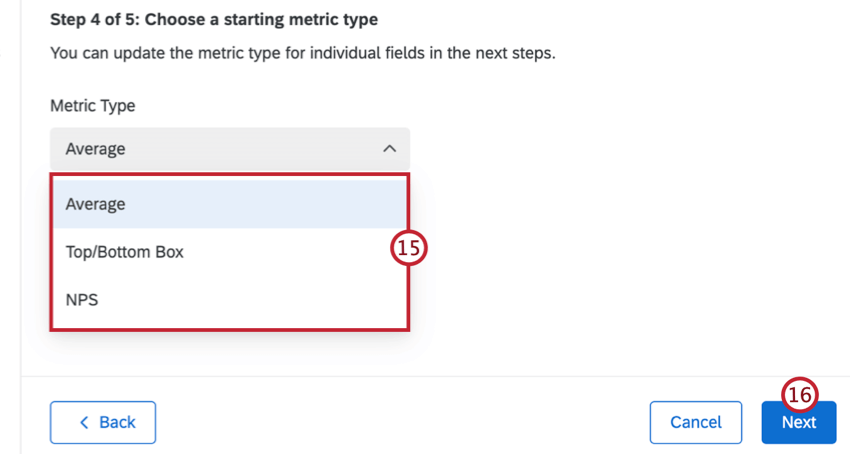
- 次へ」をクリックします。
- フィールドを評価し、データが正しくマッピングされていることを確認する。
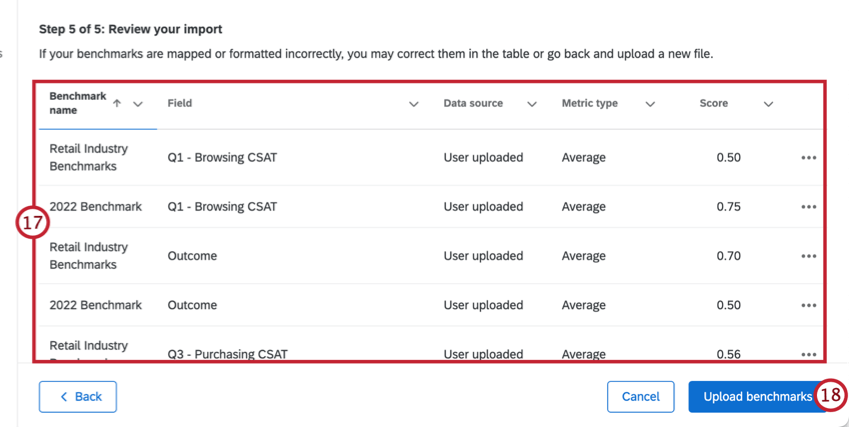 Qtip:ベンチマークを編集する必要がある場合は、各行の次へ3つの水平ドットをクリックし、ベンチマークフィールド行の編集を選択します。Qtip:左下の「戻る」をクリックすると、戻って設定を調整したり、新しいファイルをアップロードしたりできます。
Qtip:ベンチマークを編集する必要がある場合は、各行の次へ3つの水平ドットをクリックし、ベンチマークフィールド行の編集を選択します。Qtip:左下の「戻る」をクリックすると、戻って設定を調整したり、新しいファイルをアップロードしたりできます。 - ベンチマークのアップロードを選択します。
ダイナミック比較ベンチマーク
EXダッシュボード内のベンチマークの種類として動的比較を 選択した場合は、ベンチマークの設定後に以下の手順に従って、ベンチマークのカットを階層単位に関連付けます。
- 参加者タブに移動します。
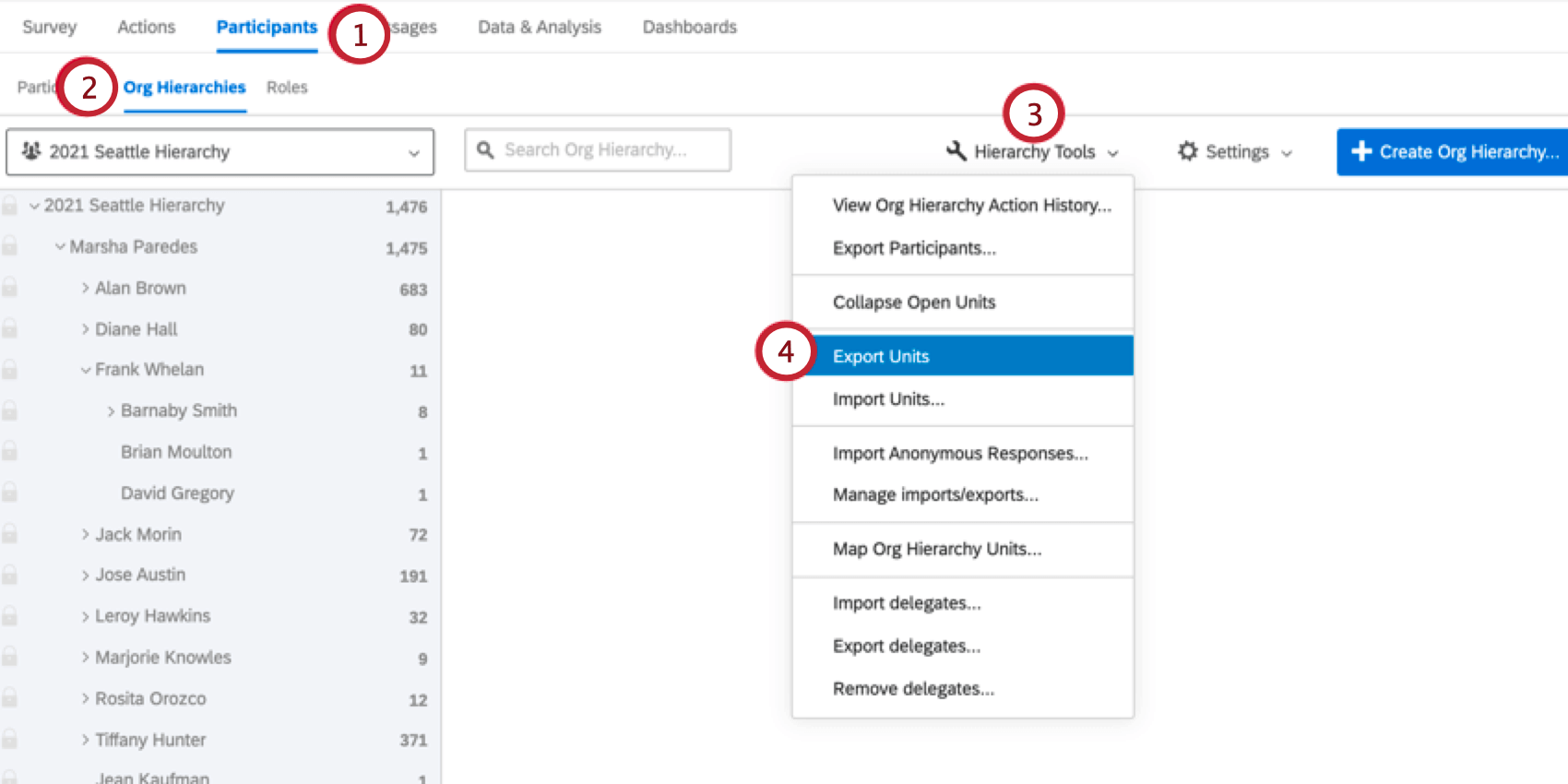
- 組織階層へ。
- 階層ツールをクリックする。
- 単位のエクスポートを選択します。
- ファイルのダウンロードが完了したら、コンピュータの表計算エディタでファイルを開きます。
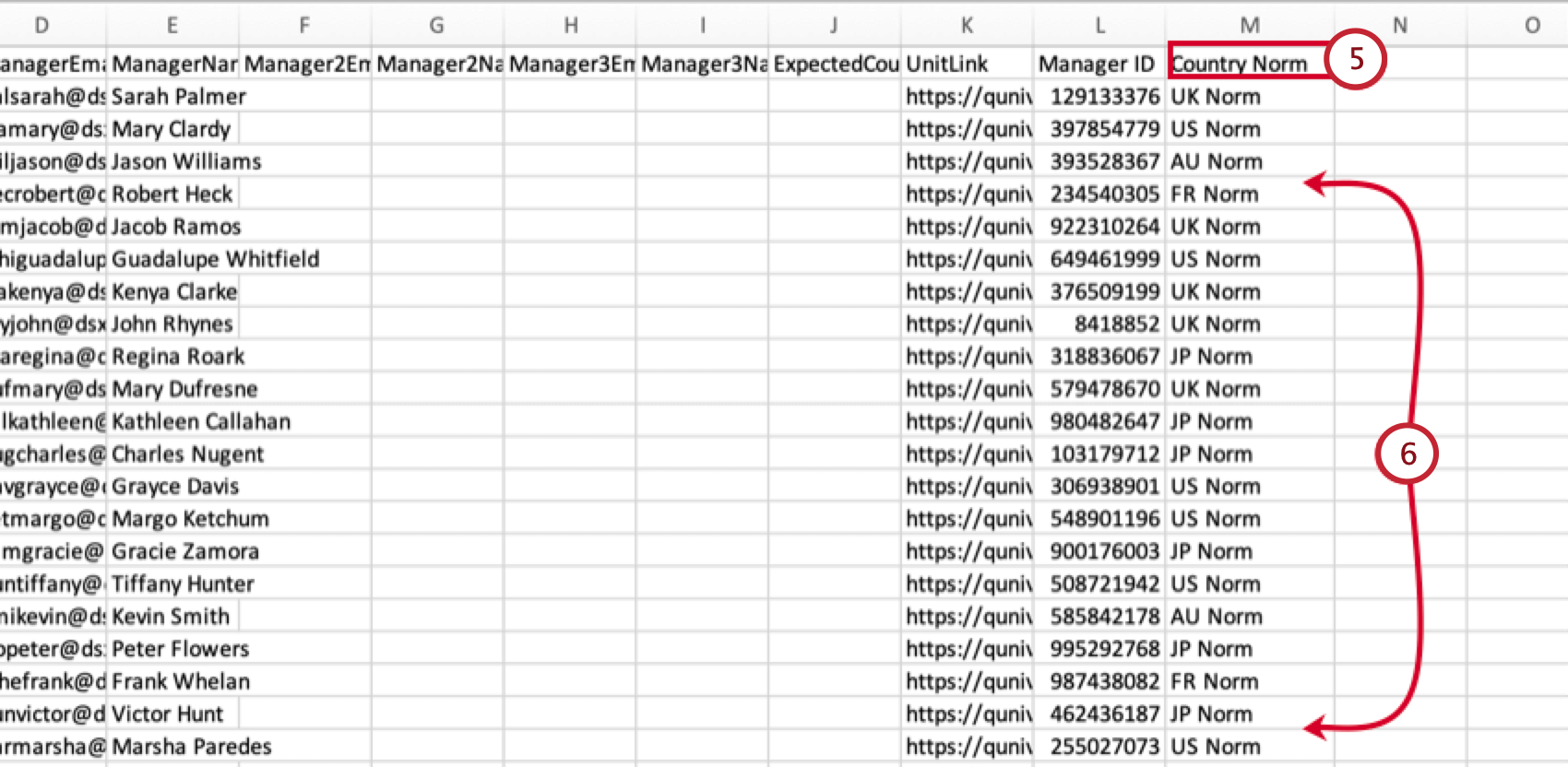
- 新しい列を追加する。列のヘッダーは、新しく作成したベンチマーク名と正確に一致する必要があります。
- スプレッドシートの各行が単位である。各ユニットに対応するベンチマークカット名を入力する。
- 終了したら、CSVファイルとして保存します。
- クアルトリクスで、階層ツールをクリックします。
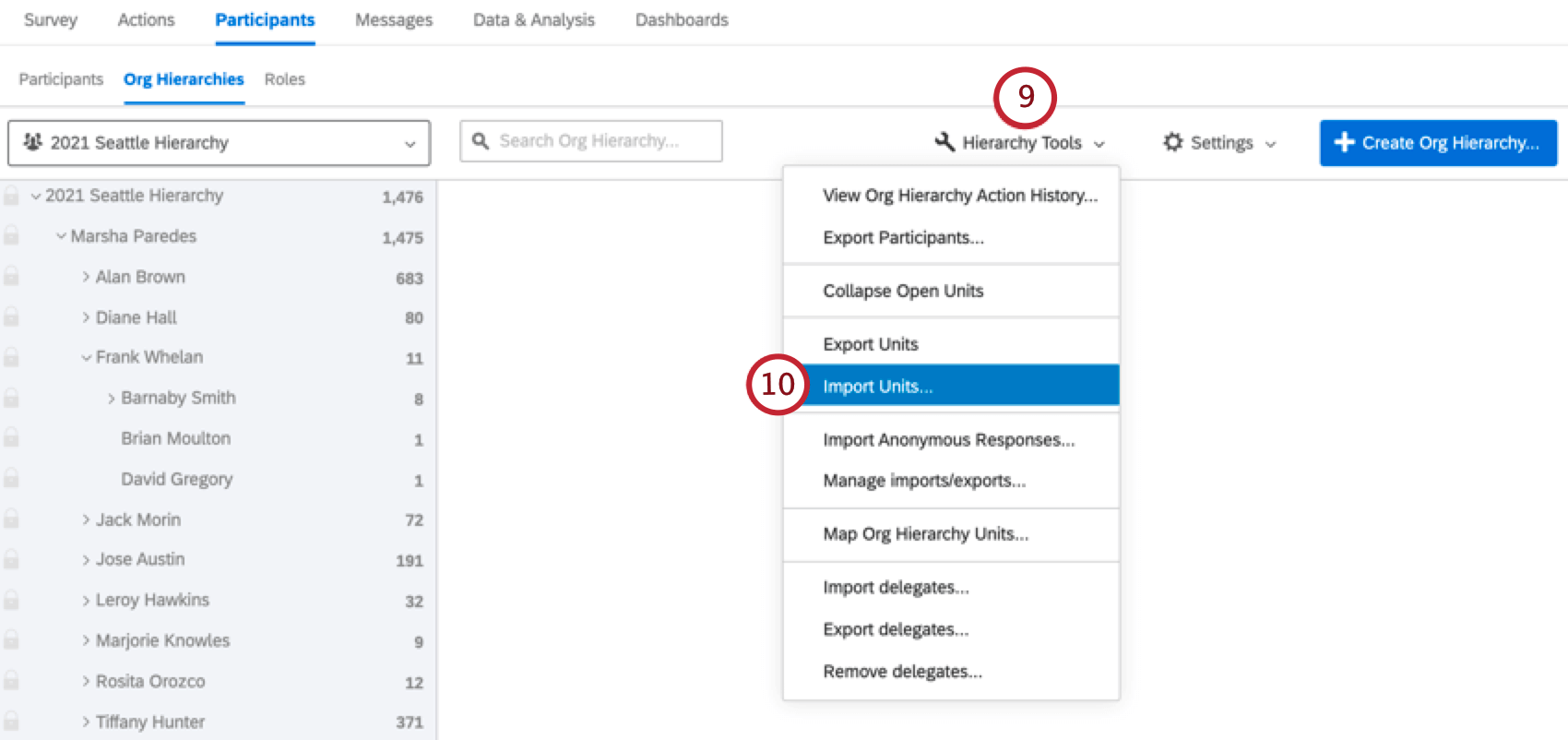
- 単位のインポートを選択します。
- Choose File(ファイルを選択)をクリックし、コンピュータ上のユニットファイルを選択します。
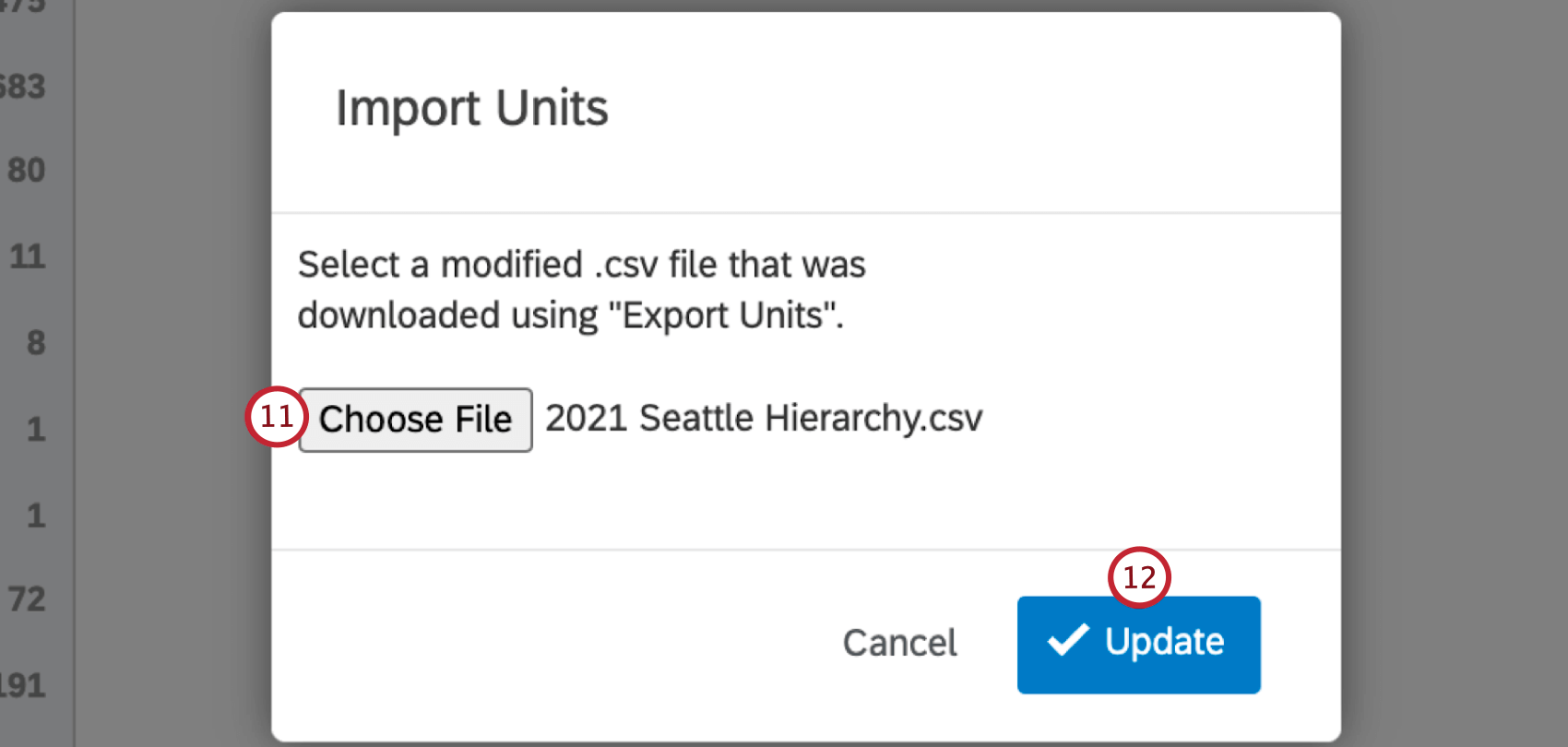
- 更新をクリックする。
ベンチマークを追加した後、質問フィールドの次へ「スコアを表示」をクリックすると、そのフィールドのベンチマークカットを見ることができます。
ベンチマークの削除
ダッシュボードからベンチマークを完全に削除するには、以下の手順に従ってください:
クアルトリクスベンチマークの探索
クアルトリクスベンチマークをダッシュボードに追加する前に、プレビューしてプロジェクトに適した質問が含まれていることを確認できます。
- ベンチマークエディターの「クアルトリクスベンチマークの探索」セクションに移動します。
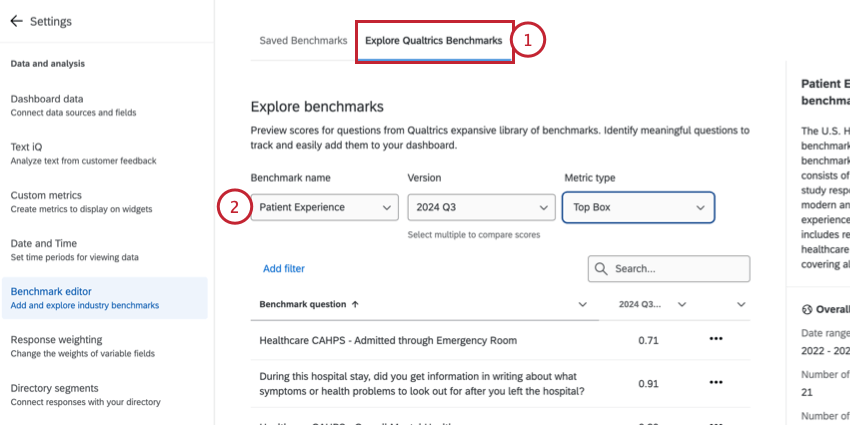
- プレビューしたいベンチマークを選択します。
- ベンチマークに含めるデータバージョンを選択します。複数のバージョンを選択して、時系列でスコアを比較することができます。
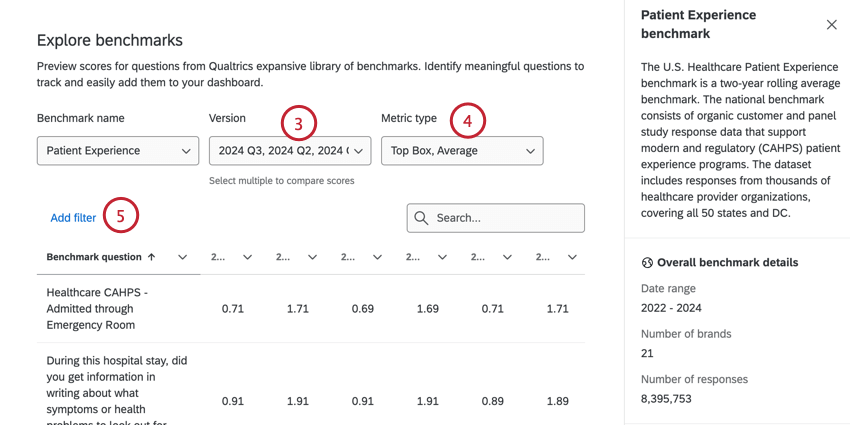
- ベンチマークに含めるメトリックのタイプを選択します。ここにリストされている指標は、いくつでも選択することができます。
- 必要であれば、フィルタの追加をクリックして、業種や国など特定の基準でベンチマークをフィルタリングできます。ベンチマークのフィルタを追加する手順については、以下の「ベンチマークのフィルタ」サブセクションを参照してください。
- 検索を 使用して、ベンチマークの特定の質問または指標を見つけます。下の表は、ベンチマークから各質問に対して選択された指標を表示したものです。
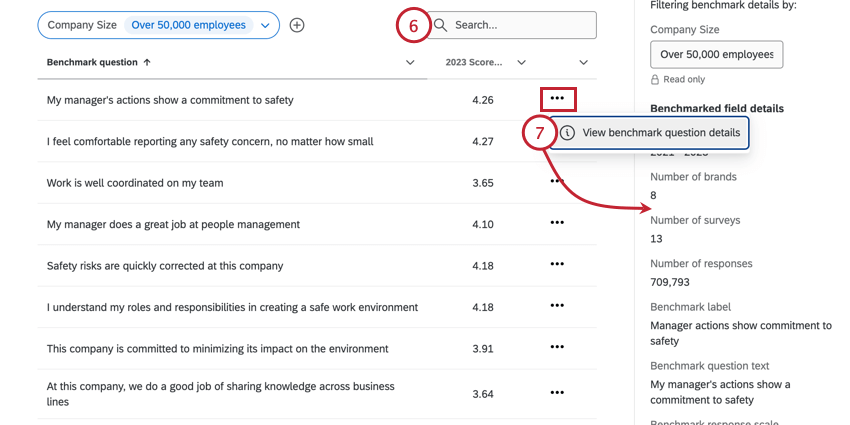
- 特定の質問の背後にある手法を並列パネルで表示するには、3つのドットメニューをクリックし、「ベンチマークの質問の詳細を表示 」を選択します。
フィルタリングベンチマーク
マッピング・ベンチマーク
アンケートの質問をクアルトリクスのベンチマークにマッピングする場合、有効な比較を行うために、使用する質問文と回答尺度がベンチマークのフィールドと密接に一致していることを確認することが重要です。質問を作成し、クアルトリクスのベンチマークフィールドにマッピングする際には、以下のベストプラクティスを使用する必要があります。
質問文
- 質問の内容を、マッピングするベンチマークフィールドに合わせます。
- 質問で言及する組織は、ベンチマーク分野での言及と同義であることを確認してください。
例ベンチマークのフィールドに「department」という単語が使用されている場合、質問にも同じ単語、または「business unit」や「function」のような類似した単語が使用されていることを確認してください。
- 質問の難易度を考える。好意的な回答を促す質問ではなく、客観的なフィードバックが得られそうな質問を選ぶ。
- 質問で使用する具体性が、ベンチマーク分野と一致していることを確認してください。
例ベンチマークの項目が「パフォーマンス向上に役立つフィードバックを受けています」であるにもかかわらず、質問文が「パフォーマンス向上に役立つ継続的なフィードバックやコーチングを受けています」である場合は、ベンチマークの具体性に合わせて質問文を書き換えてください。継続的なフィードバックとコーチング」は、ベンチマークがアセスメントする「フィードバック」よりも具体的である。
- 質問で使用する修飾子がベンチマークフィールドと一致していることを確認してください。
例ベンチマークの項目が「I would recommend this company as a place to work」であるにもかかわらず、質問文が「I would recommend this company as a great place to work」である場合、ベンチマークには「great」という修飾語は含まれていないため、質問文の「great」を削除してください。
- 質問の時制がマッピング先のベンチマークフィールドと同じであることを確認してください。回答者の現在の感情をアセスメントする項目がある場合、質問も現在について尋ねるようにします。
例ベンチマークのフィールドが「この会社でのキャリアの機会に満足しています」であるにもかかわらず、質問文が「この会社でのキャリアアップに興味があります」である場合、ベンチマークの時制に合わせて質問文を編集します。
- 同じベンチマークフィールドを複数のアンケートの設問に対応させないでください。同じベンチマークが複数のアンケートの設問に適用される場合、設問が重複する可能性があります。アンケート調査から冗長な質問を組み合わせたり、削除したりすることを検討してください。
回答スケール
- ベンチマークとの比較を確実にするため、承認された回答尺度を使用する。
- 質問の回答尺度とベンチマークの回答尺度が一致していることを確認してください。これには、尺度ラベルと尺度の数の両方が含まれる。
Qtip:「わからない/該当しない」という選択肢は、ベンチマーク集計に寄与しないため、尺度に含めることができる。これらの選択肢を分析から除外するには、「スケール(EXダッシュボード)」を参照してください。
- 質問の回答尺度の表現と感情が、ベンチマークの表現と感情と一致していることを確認してください。
例強く同意しない-同意しない-どちらともいえない-同意する-強く同意する」の尺度は、「強く同意しない-やや同意しない-どちらともいえない-やや同意する-強く同意する」の尺度と一致しない。
承認された回答スケール
- ベンチマークタイプ別に承認された回答尺度を表示するには、ここをクリックしてください。
- 従業員エンゲージメントのベンチマーク
- 5段階評価尺度:
- 強く同意しない-同意しない-どちらともいえない-同意する-強く同意する
- 強く同意しない-同意しない-どちらでもない-同意する-強く同意する
- 非常に不満-不満-どちらでもない-満足-非常に満足
- その他のスケール
- この会社で働き続けるつもりだ…(6カ月以下-6カ月以上、1年まで-1年以上、3年まで-3年以上、5年まで-5年以上)
- 総合的にみて、この会社で働く体験はどの程度あなたの期待に沿っていますか?(期待を大きく下回る-期待を下回る-期待に応える-期待を上回る-期待を大きく上回る)
Customer Experienceのベンチマーク
- NPS:
- この会社/製品/サービスを友人や親戚に薦める可能性は0~10のうちどれぐらいですか?
- 0-10 Net Promoter®スケール(0=まったく推奨しない~10=非常に推奨する)
- XMI:
- 非常に難しい, やや難しい, どちらでもない, やや簡単, 非常に簡単
- 非常に不満, やや不満, どちらともいえない, やや満足, 非常に満足
- 非常に可能性が低い, 可能性が低い, 未定, 可能性が低い, 非常に可能性が低い
- コンタクトセンターのエージェントパフォーマンス:
- 非常に不満, やや不満, どちらともいえない, やや満足, 非常に満足
- デジタル・エクスペリエンス・ベンチマーク:
- 非常に不満, やや不満, どちらともいえない, やや満足, 非常に満足
- 非常に難しい, やや難しい, どちらでもない, やや簡単, 非常に簡単
- はい、いいえ
- 患者ヘルスケアのベンチマーク:
- 5尺度:
- 全然」「少し」「まあまあ」「かなり」「大いに
- まったくクリアでない, ややクリア, 中程度にクリア, 非常にクリア, 非常にクリア
- 非常に悪い, 悪い, 普通, 良い, 非常に良い
- 非常に準備不足、やや準備不足、準備不足でも準備不足でもない、やや準備不足、非常に準備不足
- まったくウェルビーイングでない、ややウェルビーイングである、中程度ウェルビーイングである、非常にウェルビーイングである、非常にウェルビーイングである、悪い、普通、良い、非常に良い、優れている
- 非常に不満, やや不満, どちらともいえない, やや満足, 非常に満足
- 非常に成功しなかった、やや成功しなかった、成功も失敗もしなかった、やや成功した、非常に成功した
- 非常に難しい, 難しい, 簡単でも難しいわけでもない, 簡単, 非常に簡単
- 4尺度:
- 強く同意しない-同意しない-どちらでもない-同意する-強く同意する
- しない, ときどき, 普通, いつも
- 間違いなくノー、おそらくノー、おそらくイエス、間違いなくイエス
- 該当なしの3点尺度
- はい, 間違いなく, はい やや, いいえ
- 2点尺度(該当なし
- はい、いいえ
- 5尺度:
- 5段階評価尺度:
ウィジェットの互換性
EXダッシュボードとの互換性
使用できるベンチマークの種類はウィジェットによって異なります。ベンチマークを設定する際に選択する指標も互換性が異なります。次の表に、使用できる組み合わせを示します。
ダイナミック比較ベンチマーク
| 上位ボックス/下位ボックス | |
| バブルチャートウィジェット | いいえ |
| デモグラフィックの詳細区分ウィジェット | はい |
| ENGAGE ヘッドラインウィジェット | いいえ |
| エンゲージメントの概要ウィジェット | はい |
| フォーカスエリアウィジェット | いいえ |
| ゲージチャートウィジェット | いいえ |
| ヒートマップウィジェット | はい |
| 横バー、縦バー、ラインウィジェット | はい |
| キードライバーウィジェット | いいえ |
| 数値グラフウィジェット | いいえ |
| 円グラフウィジェット | いいえ |
| 質問リストウィジェット | はい |
| スコアカードウィジェット | はい |
| テーブルウィジェット | はい |
比較ベンチマーク
| 平均 | トップボックス ボトムボックス |
NPS | |
| ヒートマップウィジェット | はい | はい | いいえ |
| 質問リストウィジェット | いいえ | はい | いいえ |
| デモグラフィックの詳細区分ウィジェット | はい | はい | いいえ |
| ゲージチャートウィジェット | はい | はい | はい |
| 円グラフウィジェット | はい | はい | はい |
| 数値グラフウィジェット | はい | はい | はい |
| 横棒、縦棒、ラインウィジェット | はい | はい | はい |
| テーブルウィジェット | はい | はい | はい |
| キードライバーウィジェット | いいえ | いいえ | いいえ |
| スコアカードウィジェット | はい | はい | いいえ |
| エンゲージメントの概要ウィジェット | いいえ | はい | いいえ |
| バブルチャートウィジェット | いいえ | いいえ | いいえ |
| フォーカスエリアウィジェット | いいえ | はい | いいえ |
パーセンタイル・ベンチマーク
| 平均 | トップボックス
ボトムボックス |
合計 | 数 | 最小 | 最大 | NPS | |
| ヒートマップウィジェット | いいえ | いいえ | いいえ | いいえ | いいえ | いいえ | いいえ |
| 質問リストウィジェット | はい | いいえ | いいえ | いいえ | いいえ | いいえ | いいえ |
| デモグラフィックの詳細区分ウィジェット | いいえ | いいえ | いいえ | いいえ | いいえ | いいえ | いいえ |
| ゲージチャートウィジェット | はい | はい | はい | はい | はい | はい | はい |
| 円グラフウィジェット | はい | はい | はい | はい | はい | はい | はい |
| 数値グラフウィジェット | はい | はい | はい | はい | はい | はい | はい |
| 横棒、縦棒、ラインウィジェット | はい | はい | はい | はい | はい | はい | はい |
| テーブルウィジェット | はい | はい | はい | はい | はい | はい | はい |
| キードライバー – プロットウィジェット | いいえ | いいえ | いいえ | いいえ | いいえ | いいえ | いいえ |
| スコアカードウィジェット | いいえ | いいえ | いいえ | いいえ | いいえ | いいえ | いいえ |
| エンゲージメントの概要ウィジェット | いいえ | いいえ | いいえ | いいえ | いいえ | いいえ | いいえ |
| バブルチャートウィジェット | いいえ | いいえ | いいえ | いいえ | いいえ | いいえ | いいえ |
| フォーカスエリアウィジェット | いいえ | いいえ | いいえ | いいえ | いいえ | いいえ | いいえ |
| 比較ウィジェット | はい | いいえ | いいえ | いいえ | いいえ | いいえ | いいえ |
エラーメッセージ
アップロードしたファイルが参加者の更新に失敗した場合は、エラーメッセージが表示されます。このセクションでは、エラーメッセージと、各エラーの解決に役立つトラブルシューティングのヒントを紹介します。
- ファイルにフィールド ID がないか、無効なフィールド ID があります。修正ファイルをアップロードして次へ進む :このメッセージは通常、fieldIdカラムのエラーです。解決するには、サンプルテンプレートをダウンロードし、ベンチマーク値を挿入し、fieldIDカラムが正しいことを確認してから、そのファイルを再アップロードすることをお勧めします。これらのエラーの原因は、以下のようなものである:
- fieldID を削除する。
- 小数点以下2桁または2桁以上のベンチマーク値。例えば、0.70や0.71ではなく、0.7や0.712の場合はエラーメッセージが表示される。
- このファイルには、ダッシュボードにすでに存在するベンチマークが含まれています。続行するには、修正したファイルをアップロードしてください。既存のベンチマークを更新したい場合は、ベンチマークインポートタイプを変更してください :このメッセージは、すでにベンチマークエディターに存在する新しいベンチマークがアップロードされていることを示します。既存のベンチマークを更新する場合は、Creating and Updating Benchmarks in Bulkセクションのステップ5でその旨を必ず明記してください。
- 更新しようとしているベンチマークが存在しません。修正したファイルをアップロードしてください:これは、更新しようとしているベンチマークのヘッダーまたはフォーマットが正しくないことを意味します。解決するには、サンプルテンプレートをダウンロードし、ベンチマーク値を挿入してから、名前を変更せずにこのファイルを再アップロードしてください。